مثل سابقاتها ، يعرض Windows 10 أيضًا التاريخ والساعة على الجانب الأيمن من شريط المهام. باستخدام الإعدادات الافتراضية ، تعرض الساعة وقتًا بتنسيق 12 ساعة ، وهو ما لا يرغب كثير من الأشخاص في رؤيته لأسباب خاصة بهم.

إذا كنت ترغب في رؤية الساعة بتنسيق 24 ساعة ، فيمكنك تكوين الساعة لعرض الوقت بتنسيق 24 ساعة. لا يوفر تطبيق الإعدادات الجديد طريقة للتبديل بين تنسيق 12 و 24 ساعة. يتعين علينا استخدام لوحة التحكم الكلاسيكية لإجراء هذه التغييرات.
اضبط تنسيق الوقت على 24 ساعة في Windows 10
إليك كيفية تغيير وقت شريط المهام إلى تنسيق 24 ساعة في نظام التشغيل Windows 10.
الخطوة 1: افتح لوحة التحكم. تغيير العرض إلى أيقونات صغيرة.
الخطوة 2: انقر على رابط المنطقة لفتح مربع حوار المنطقة. هنا ، ضمن علامة التبويب " التنسيقات" ، انقر فوق الزر " إعدادات إضافية" .
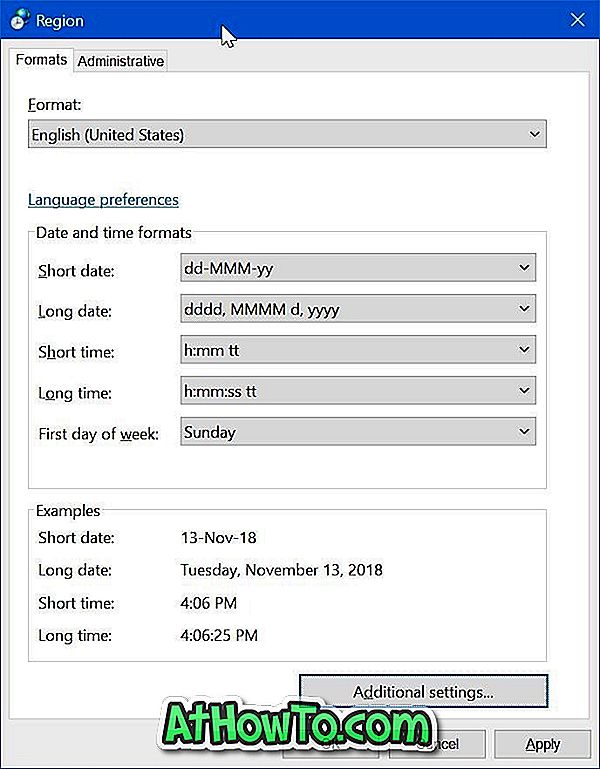
الخطوة 3: التبديل إلى علامة التبويب الوقت . في قسم تنسيقات الوقت ، استبدل "h" في الحقول الزمنية القصيرة والوقت الطويل بـ "H" للتبديل إلى تنسيق 24 ساعة.
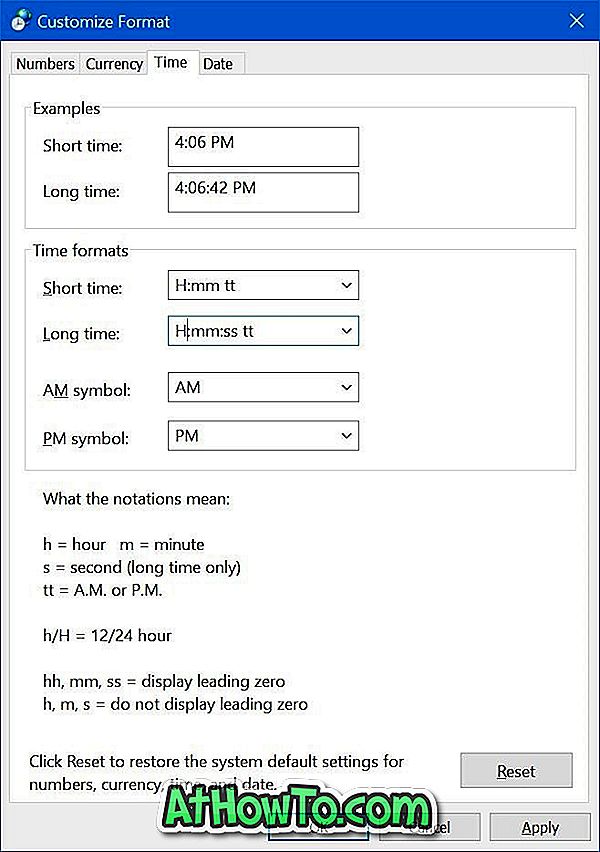
منذ أن قمت بالتبديل إلى تنسيق 24 ساعة ، لم تعد بحاجة إلى AM و PM إلى جانب الوقت. لإزالة AM و PM ، أزل "tt" من المربعات الزمنية القصيرة والوقت الطويل.
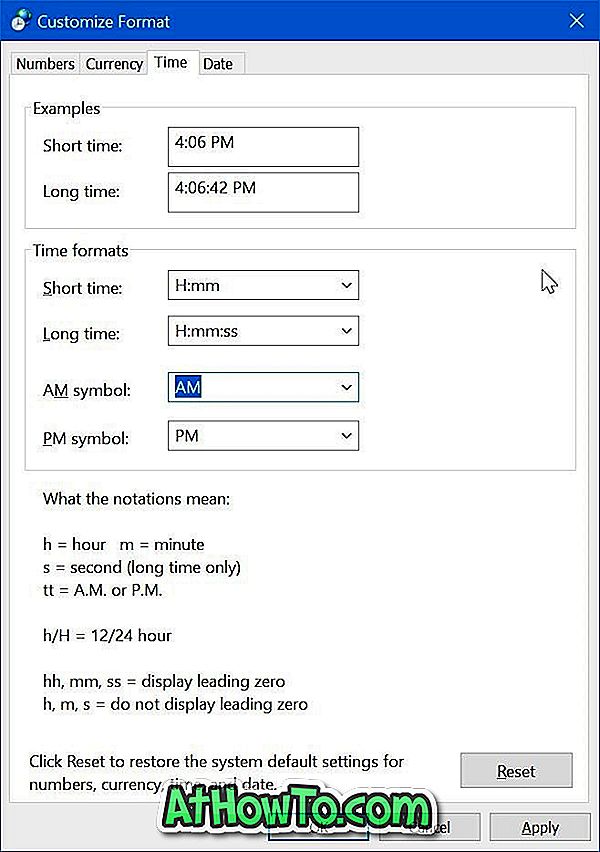
انقر على زر تطبيق لرؤية 24 ساعة جديدة في العمل.














